
Innehållsförteckning:
- Författare John Day [email protected].
- Public 2024-01-30 12:47.
- Senast ändrad 2025-01-23 15:11.



detta är ett enkelt enkelt projekt som ger din dator omgivande belysning. detta kräver naturligtvis att din dators ansikte är både avtagbart och ventilerat, vilket gör det möjligt att se ljuset.
Steg 1: Tillbehör


Du behöver några saker för att göra detta, dessa listas nedan.
färgade/ klara LED (er) motstånd m/ färger brun, svart, brun kvinnlig datorströmuttag (måste tas bort från någon annan hårdvara) lödpennlödning flödes telefon tråd färgat filter om det önskas Dremmel -verktyg Jag använde en LED -bank från en liten ficklampa men allt kommer att fungera så länge det är märkt för 3 volt
Steg 2: Ta bort strömkontakten

nu behöver du ett Dremmel -verktyg.
och skicklighet. ta PC -kortet och din Dremmel utrustad med en skärskiva och klipp ut kontakten mellan strömuttaget och vad som finns bredvid det så lätt som möjligt så att de separeras. Dags för avlödning! Var försiktig, utan att smälta kontakten, ta bort den från brädet genom att ta bort löd, eller bara hitta din egen metod. vad som fungerar bäst.
Steg 3: Montera allt




nu när du har strömkontakten kan du montera ditt projekt.
Börja med att klippa av benen på motståndet så att det bara är ungefär en kvarts tum kvar. löd sedan risisterna på 5 volt possitive pin. nästa lödning på trådarna, en till den possitive och en till den negativa (var uppmärksam på trådens färg) och värm sedan ned lödpunkterna. du kan vrida trådarna om du vill. nästa måste du lödas på lysdioderna. se till att anoden (+) går till den positiva ledningen och katoden (-) går till den negativa. katoden bestäms av en platt fläck på LED -kanten. KOMPETERA ALLTID SÄLJARPUNKTER FÖR ATT FÖREBYGGA UTKORTNING !!!
Steg 4: Konfigurera filtren


nu när du har monterat ljuset behöver du förbereda datorns ansikte. om du använde färgade lysdioder kan du hoppa över detta steg.
Börja med att klippa ett färgat filter till den storlek/form som behövs för att täcka insidan av ventilationsöppningarna. superlimma dem på plats. när det är klart kan du också limma på aluminiumfolie som ett reflekterande.
Steg 5: Installera ljuset




nu är du redo att installera !!
Hitta först en strömkontakt från en oanvänd apparat och koppla ur den. hitta sedan ett sätt att få ledningen från ljuset från den oanvända nätkontakten till datorns yta. När du väl har gjort det är allt du behöver göra att fästa den på ramen så att den är mellan ramen och ansiktet. Jag har funnit att dubbelsidig skumtejp fungerar bäst. byt ut ansiktet och sidan på din dator så är du klar !!!
Steg 6: Gå tillbaka och beundra ditt praktiska arbete
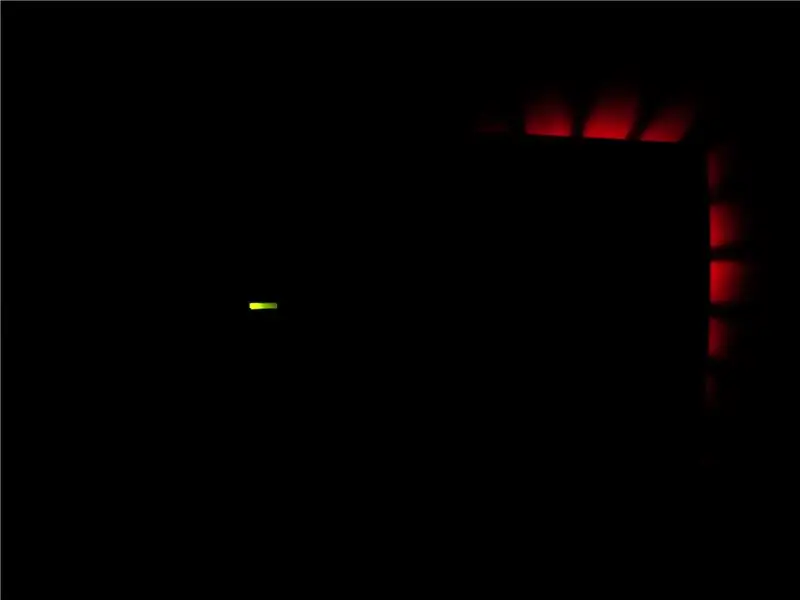

DET ÄR ALLT
DU ÄR KLAR
Rekommenderad:
Hur man skapar ett övervakningssystem för obehöriga trådlösa åtkomstpunkter: 34 steg

Hur man skapar ett övervakningssystem för obehöriga trådlösa åtkomstpunkter: Saludos lectores. Vi presenterar en instruktion för ett system för monitoreo de pointos de acceso inal á mbricos no autorizados utilizando for a Raspberry PI
Hur man skapar en Linux -boot -enhet (och hur man använder den): 10 steg

Hur man skapar en Linux Boot Drive (och hur man använder den): Detta är en enkel introduktion om hur man kommer igång med Linux, särskilt Ubuntu
Hur man skapar ett Gmail -konto (Raigyns handledning för öst): 8 steg

Hur man skapar ett Gmail -konto (Raigyn's Tutorial for East): I den här självstudien visar jag dig hur du skapar ett Gmail -konto
Hur man skapar ett Facebook -konto på en dator: 9 steg

Hur man skapar ett Facebook -konto på en dator: Det första steget som krävs för att utföra detta projekt är: hitta en dator som har internetåtkomst
Musikreaktivt ljus -- Hur man gör superenkelt musikreaktivt ljus för att göra skrivbordet fantastiskt. 5 steg (med bilder)

Musikreaktivt ljus || Hur man gör superenkelt musikreaktivt ljus för att göra skrivbordet Awsome .: Hej vad händer, killar, idag kommer vi att bygga ett mycket intressant projekt. Idag ska vi bygga musik reaktivt ljus. LED: n kommer att ändra dess ljusstyrka enligt basen som faktiskt är lågfrekvent ljudsignal. Det är väldigt enkelt att bygga. Vi kommer
